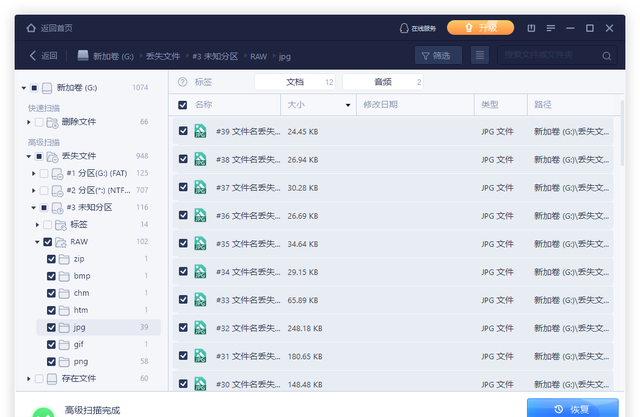时间:2022-12-28 05:50
您是否需要可靠且安全的解决方案来恢复您的Photoshop文件?当您的重要Photoshop文件丢失时,您可以尝试本文推荐的三种方法。
关于Photoshop文件丢失
有人可以帮助我如何恢复我的Photoshop文件吗?我事先为新闻发布会画了一张海报,应该在下周末结束时准备好,一切都很顺利,直到我的CS 6昨晚突然崩溃了。没有给出警告,软件就是不工作,我怎样才能取回这些文件?是否可以恢复丢失的Photoshop文件?
实用技巧:自动备份Photoshop文件,避免数据丢失
如果您还没有遇到数据丢失的情况,您应该激活Photoshop自动保存功能,它可以在您编辑时自动保存您的文件并保护它们免受数据丢失,借助此功能,您可以避免许多数据丢失问题。通常默认情况下该功能是激活的,如果没有,请按照说明启用自动保存:打开Photoshop并转到:编辑/首选项/文件处理/自动保存。
您还可以设置要在Photoshop中保存文件的频率。崩溃后,您可以重新启动软件,编辑过的文件可以自动恢复。
除了自动保存之外,还应该激活在Photoshop设置中最大化PSD和PSB文件兼容性的选项,按照以下步骤确保Photoshop文件与复合文件一起保存。
步骤 1. 对于macOS:转至首选项 > 文件处理 (Mac OS);对于Windows,选择“编辑”>“首选项”>“文件处理”。
步骤 2. 在“最大化PSD和PSB文件兼容性”下,选择“始终”选项,并单击“确定”保存设置。
三种方法:恢复Photoshop文件
1. 使用Photoshop自动恢复工具
如果您打开了AutoSave或定期保存Photoshop的文件,那么恢复Photoshop文件并不复杂。
您只需检查Photoshop Auto-Recover文件夹,就可以在那里找到所有保存的文件,如PSD PSB。
检查路径:系统驱动器 (C :) /用户/此处为您的用户名/AppData/Roaming/Adobe Photoshop(CS6 或 CC)/AutoRecover。
如果已保存或备份的文件被隐藏,您可以转到文件资源管理器中的“查看/选项”,然后在名为“查看”的选项卡中选择“显示隐藏文件”选项,然后您可以选择您需要的文件并将它们保存在安全的地方并重复使用它们。
2. 从备份副本中恢复
如果您使用的是Windows 10并且之前已激活文件历史记录选项,则可以从备份副本中恢复丢失的PSD文件。如果您使用的是Windows 7或其他Windows系统,请参考第三种方法。
步骤 1.打开设置并单击“系统安全”。
步骤 2.选择“安全设置”并检查该功能是否已启用。
如果您事先启用了此选项,您可以找到备份并恢复丢失的Photoshop文件。如果该选项之前被禁用,您可以将该选项更改为On。3.使用第三方恢复软件
如果以上两种方法都无法帮您解决,您可以使用专业的恢复软件来尝试恢复丢失的Photoshop文件。这里推荐使用易我数据恢复软件,该软件使用户能够通过3个步骤恢复PSD、PSB或其他重要的办公文件。不过需要注意的是,如果丢失的文件被新数据覆盖了,使用专业的软件也是很难找回的,所以在发生丢失数据的情况的时候,一定要尽快使用数据恢复软件来进行恢复。
步骤 1.将设备连上计算机
外部设备上的文件丢失后,立刻将设备连接上计算机。
步骤 2.运行文件还原工具扫描查找丢失文件
在计算机上运行文件还原工具—易我数据恢复,选择遗失文件所在位置,点击「扫描」查找文件。
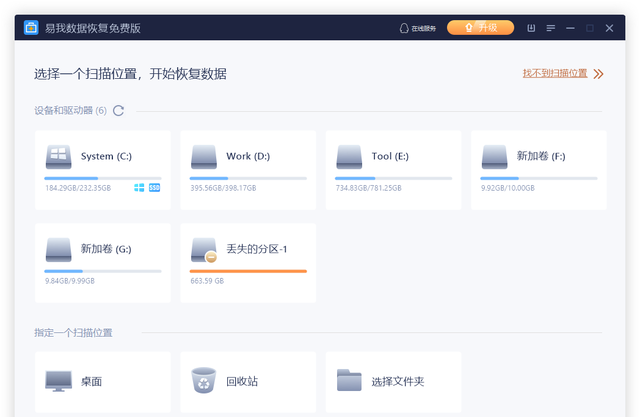
步骤 3.预览然后恢复文件
扫描停止后,双击这些分类下的扫描找到的文件并预览内容:
删除文件:被删除的文件可在这找到丢失分区:硬盘被格式化或分区被删除所遗失的文件在这可以找回更多文件:磁盘上丢失名称和路径的文件在请在这里查找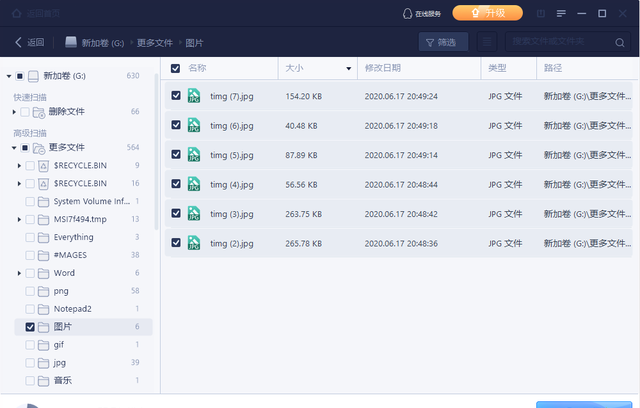
步骤 4.勾选并还原文件
最后一个步骤,勾选需要的文件,单击「恢复」并将它们保存到其他外部磁盘上。